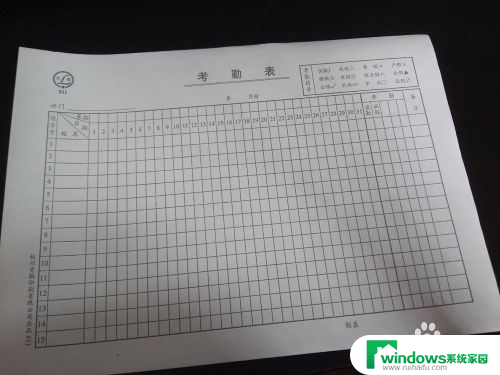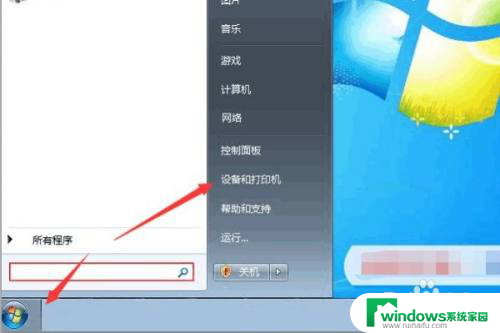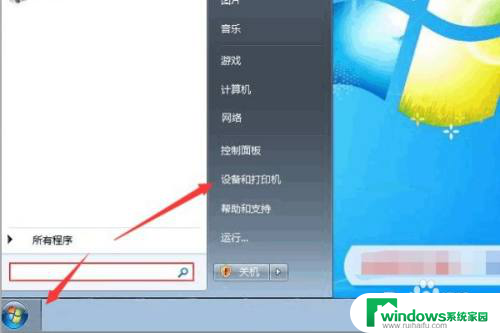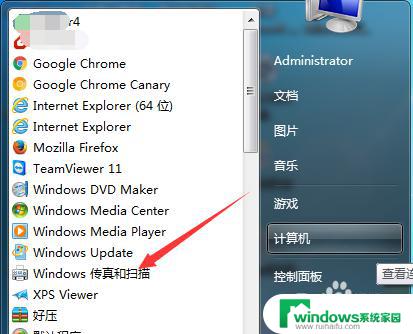奔图打印机扫描的文件在哪 奔图系列打印机如何扫描文件到电脑
更新时间:2023-08-28 14:45:05作者:xiaoliu
奔图打印机扫描的文件在哪,随着科技的不断发展,奔图打印机已成为我们生活中常见的办公设备之一,许多用户对于奔图打印机的扫描功能却知之甚少。在日常工作中,我们经常遇到需要将纸质文件转换为电子文档的情况,这时候奔图打印机的扫描功能就派上了用场。奔图打印机扫描的文件究竟存储在哪里呢?又该如何操作才能将文件成功扫描到电脑呢?下面我们就来详细了解一下奔图系列打印机的扫描功能。
步骤如下:
1.打开打印机扫描(复印)上的盖子,放入文件

2.盖上盖子,主义保证文件要平放完整

3.打开电脑奔图应用软件

4.进入软件界面
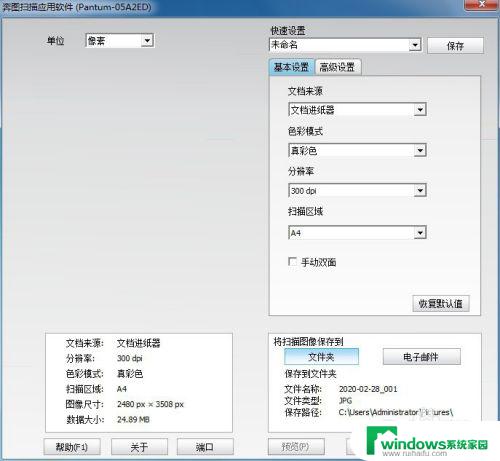
5.点击下方“扫描”
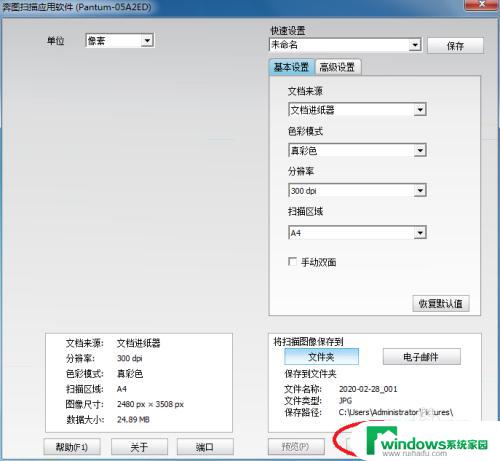
6.此时,等待读取进度至100%
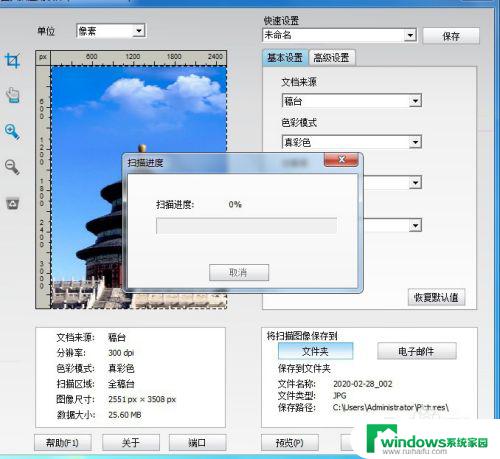
7.完成自动跳出扫描后的文件,即扫描照片
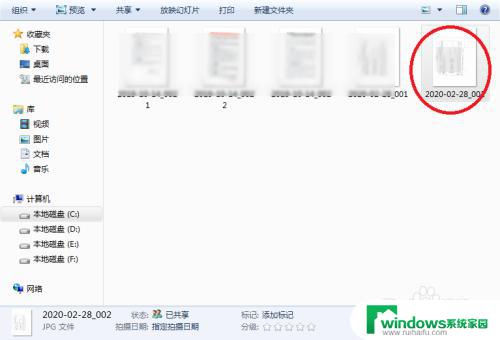
以上是关于如何找到奔图打印机扫描文件的全部内容,如果您还不理解,请按照以上方法操作,希望这能帮助到您。